Here Document 免交互
使用I/O重定向的方式将命令列表提供给交互式程序或命令,比如 ftp、cat 或 read 命令。
是标准输入的一种替代品可以帮助脚本开发人员不必使用临时文件来构建输入信息,而是直接就地生产出一个“文件”并用作“命令”的标准输入。
Here Document 也可以与非交互式程序和命令一起使用。
语法格式
命令 <<标记 ... 内容 #标记之间是传入内容 ... 标记注意事项
标记可以使用任意合法字符(通常为EOF)
结尾的标记一定要顶格写,前面不能有任何字符
结尾的标记后面也不能有任何字符(包括空格)
开头标记前后的空格会被省略掉
免交互方式实现对行数的统计,将要统计的内容置于标记“EOF”之间,直接将内容传给 wc -l 来统计
[root@xue xue] wc -l <<EOF > A > B > C > D > E > EOF 5
通过 read 命令接收输入并打印,输入值是两个 EOF 标记之间的部分,作为变量 i 的值
注意 read命令只能获取第一行内容赋值给变量。
[root@xue xue] read i << EOF > hello world > EOF [root@xue xue] echo $i hello world
通过 passwd 给用户设置密码
passwd zhangsan << EOF >abc123 #输入密码 >abc123 #确认密码 >EOF
EOF cat一次写入文件,取代vim交互
cat原本输出EOF的内容到屏幕中 现在重定向到test.sh文件中 完成文件写入
[root@xue xue] cat << EOF >test.sh #cat > test.sh <<EOF 两种写法都行 > #!/bin/bash > #test shell script > cd /boot/ > ls -l vm* > EOF
EOF | tee 免交互输入文件后 直接输出文件内容 便于检查
tee 同时实现标准输出和重定向输出
[root@xue xue] cat <<EOF | tee abc.txt > 123 > abc > 456 > def > 789 > EOF 123 abc 456 def 789
支持变量替换
在脚本中也可以使用EOF,并且支持替换变量
#!/bin/bash file="EOF1.txt" i="school" cat > $file <<EOF I am going to $i EOF cat EOF1.txt
整体赋值给变量,然后通过 echo 命令将变量值打印出来
#!/bin/bash var="Great! I am going to school!" myvar=$(cat <<EOF This is Line 1. Today is Monday. $var EOF ) echo "$myvar" #echo $myvar 不加双引号会导致换行符变为空格,在同一行输出。加上双引号保持输出格式正确 [root@xue xue] sh eo.sh This is Line 1. Today is Monday. Great! I am going to school!
关闭变量替换的功能,按照字符原本的样子输出,不做任何修改或替换
适用于使用一个脚本将另一个脚本EOF写入的情况
#!/bin/bash var="Great! I am going to school!" myvar=$(cat <<'EOF' #✨对EOF标记加单引号,即可关闭变量替换 This is Line 1. Today is Monday. $var EOF ) echo $myvar [root@xue xue] sh eo.sh This is Line 1. Today is Monday. $var
去掉每行之前的 TAB 字符
-EOF可以抑制各行首TAB 但是无法对空格起作用
#!/bin/bash var="Great! I am going to school!" myvar=$(cat <<-'EOF' #✨在标记前加“-”,即可抑制各行首TAB This is Line 1. Today is Monday. $var EOF ) echo $myvar
多行注释
Bash 的默认注释是“#”,该注释方法只支持单行注释;Here Document 的引入解决了多行注释的问题。
“:”代表什么都不做的空命令。中间标记区域的内容不会被执行,会被bash 忽略掉,因此可达到批量注释的效果。
: <<EOF ... ... #之间的命令被注释 ... EOF#!/bin/bash var="Great! I am going to school!" : <<-EOF #多行注释,“:”开头的 Here Document 标记内容不会被执行 This is Line 1. Today is Monday. $var EOF echo "abc" [root@xue xue] sh eo.sh abc
Expect
建立在tcl语言基础上的一个工具,常被用于进行自动化控制和测试,解决shell脚本中交互相关的问题。
需要安装软件包expect
rpm -q expect rpm -q tcl yum install -y expect
基本命令
1.脚本解释器
expect 脚本中首先引入文件,表明使用的是哪一个 shell。
#!/usr/bin/expect2.spawn
spawn 后面通常跟一个Linux执行命令,表示开启一个会话、启动进程,并跟踪后续交互信息。spawn passwd root3.expect
判断上次输出结果中是否包含指定的字符串,如果有则立即返回,否则就等待超时时间后返回;
只能捕捉由spawn启动的进程的输出;
用于接收命令执行后的输出,然后和期望的字符串匹配4.send
向进程发送字符串,用于模拟用户的输入;该命令不能自动回车换行,一般要加\r(回车)或者\n方式一
expect "密码" {send "abc123\r"} #同一行send部分要有{}方式二
expect "密码" send "abc123\r" #换行send部分不需要有{}方式三
expect支持多个分支expect { "密码1" {send "abc123\r"} "密码2" {send "123456\r"} "密码3" {send "123123\r"} } #只要匹配了其中一个情况,执行相应的send语句后退出该expect语句5.结束符
expect eof表示交互结束,等待执行结束,退回到原用户,与spawn对应。
比如切换到root用户,expect脚本默认的是等待10s,当执行完命令后,默认停留10s后,自动切回了原用户interact执行完成后保持交互状态,把控制权交给控制台,会停留在目标终端而不会退回到原终端,这个时候就可以手工操作了,interact后的命令不起作用,比如interact后添加exit,并不会退出root用户。而如果没有interact则登录完成后会退出,而不是留在远程终端上。
使用interact会保持在终端而不会退回到原终端,比如切换到root用户,会一直在root用户状态下;比如ssh到另一服务器,会一直在目标服务器终端,而不会切回的原服务器。注意:expect eof 与 interact 只能二选一。
6.set
expect 默认的超时时间是 10 秒,通过 set 命令可以设置会话超时时间, 若不限制超时时间则应设置为-1。set timeout 307.exp_continue
exp_continue 附加于某个 expect 判断项之后,可以使该项被匹配后,还能继续匹配该 expect 判断语句内的其他项。exp_continue 类似于控制语句中的 continue 语句。表示允许 expect 继续向下执行指令。下例将判断交互输出中是否存在 yes/no 或 *password。如果匹配 yes/no 则输出 yes 并再次执行判断;如果匹配 *password 则输出 abc123 并结束该段 expect 语句。
模拟SSH登录第一次要输入yes获取秘钥,并输入密码,后面只需要输入密码的操作。
expect { "(yes/no)" {send "yes\r"; exp_continue;} #exp_continue条件匹配满足后输出yes,并且继续判断下方条件不退出 "*password" {set timeout 300; send "abc123\r";} }注意
使用exp_continue时,如果跟踪像 passwd 这样的输入密码后就结束进程的命令,expect{}外不要再加上expect eof
因为spawn进程结束后会默认向expect发送eof,会导致后面的 expect eof 执行报错8.send_user
send_user 表示回显命令,相当于 echo9.接收参数
expect 脚本可以接受从bash命令行传递的参数,使用[lindex $argv n]获得。其中n从0开始,分别表示第一个,第二个,第三个....参数。set hostname [lindex $argv 0] #相当于 hostname=$1 set password [lindex $argv 1] #相当于 password=$2
expect直接执行,需要使用 expect 命令去执行脚本
或是chmod +x ,在用 ./sh 执行
su切换用户
#!/usr/bin/expect #设置超时时间 set timeout 5 #参数传入 set username [lindex $argv 0] set password [lindex $argv 1] #开始追踪命令 spawn su $username #免交互执行,捕捉信息并匹配 expect "密码" send "$password\r" expect "*]" #输入密码正确后显示[root@xue xue]# 匹配*] send_user "ok" interact #把控制权交给控制台 #expect eof #5秒超时时间后 退出到原用户xueadduser wolong #创建用户 echo abc123 | passwd --stdin wolong chmod +x exp.sh ./exp.sh wolong abc123 #sh exp.sh 执行会报错 #!/usr/bin/expect的问题
嵌入执行模式,将 expect 在bash中运行。创建用户并设置密码
ssh、su等会切换环境的交互式命令一般不建议使用嵌入执行模式。
#!/bin/bash user=$1 password=$2 #非交互命令放在expect外面 useradd $user #开始免交换执行 /usr/bin/expect <<-EOF #expect 开始标志 将下面的EOF免交互交给/usr/bin/expect执行 spawn passwd $user #开启一个进程跟踪 passwd 命令,expect 只能捕捉该进程信息 expect "新的*" send "${password}\r" expect "重新*" send "${password}\r" expect eof EOF
实现 ssh 自动登录
#!/usr/bin/expect set timeout 5 set hostname [lindex $argv 0] set password [lindex $argv 1] spawn ssh $hostname expect { "Connection refused" {send_user "ssh访问被拒绝\n"} #连接失败情况,比如对方ssh服务关闭 "No route to host" {send_user "主机名/IP有误\n"} #找不到服务器,比如输入的IP地址不正确 "(yes/no)" {send "yes\r";exp_continue} #第一次连接需要输入yes下载秘钥。为了继续下一步输入密码需要写上exp_continue 不如满足这一条后会直接退出不再判断 "password:" {send "$password\r"} } interact exit #interact后的命令不起作用
创建磁盘分区并格式化
1.传统写法 echo传参给fdisk免交互执行
#!/bin/bash NEWDEV=`ls /dev/sd*|grep -o 'sd[b-z]'|uniq` for VAR in $NEWDEV do echo -e "n\np\n\n\n\nw\n" | fdisk /dev/$VAR &> /dev/null done mkfs.xfs /dev/${VAR}"1" &> /dev/nullecho部分的另外两种写法
echo -e "n\np\n\n\n\nw\n" > fd.txt fdisk /dev/$VAR < fd.txtecho "n p w" | fdisk /dev/$VAR2.expect写法 通过expect与send根据获得的文本输出对应的字符
使用expect实现fdisk /dev/sdb 免交互创建分区
要求一次性创建
一个 10G /dev/sdb1 普通分区
一个 2G /dev/sdb2 swap分区
一个 6G /dev/sdb5 逻辑分区
#!/usr/bin/expect set timeout 5 spawn fdisk /dev/sdb expect "命令" {send "n\r"} expect "Partition type" {send "p\r"} expect "分区号" {send "\r"} expect "起始 扇区" {send "\r"} expect "Last 扇区" {send "+10G\r"} expect "已设置为 Linux 类型" {send_user "主分区 10G 设置完成"} expect "命令" {send "n\r"} expect "Partition type" {send "p\r"} expect "分区号" {send "\r"} expect "起始 扇区" {send "\r"} expect "Last 扇区" {send "+2G\r"} expect "已设置为 Linux 类型" {send "t\r"} expect "分区号" {send "2\r"} expect "Hex" {send "82\r"} expect "已将分区“Linux”的类型更改为“Linux swap" {send_user "swap分区 2G 设置完成"} expect "命令" {send "n\r"} expect "Partition type" {send "e\r"} expect "分区号" {send "\r"} expect "起始 扇区" {send "\r"} expect "Last 扇区" {send "+6G\r"} expect "已设置为 Extended 类型" {send "n\r"} expect "Partition type" {send "l\r"} expect "起始 扇区" {send "\r"} expect "Last 扇区" {send "\r"} expect "已设置为 Linux 类型" {send "w\r";send_user "扩展分区 6G 设置完成"} #expect eof interact









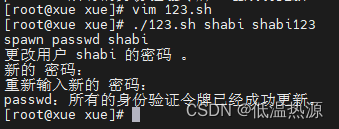
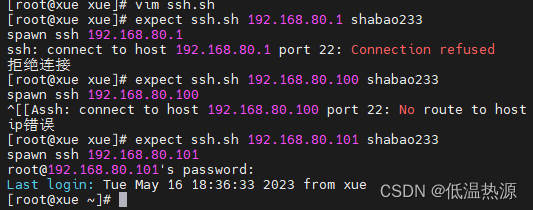














 443
443











 被折叠的 条评论
为什么被折叠?
被折叠的 条评论
为什么被折叠?








